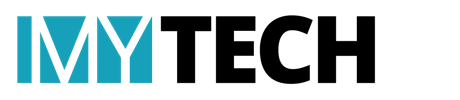Memory stick (USB flash drive) တွေကို ဒေတာရွှေ့ပြောင်းတာအပြင် အံ့ဩစရာကောင်းလောက်အောင် အသုံးဝင်တဲ့ တခြားနည်းလမ်းတွေ အများကြီးရှိပါတယ်ခင်ဗျာ။ အဓိက အသုံးဝင်ပုံတွေကို အောက်မှာ အမျိုးအစားခွဲပြီး ဖော်ပြပေးလိုက်ပါတယ်။

၁။ Operating System (OS) တစ်ခုလုံးကို Run ခြင်း
ဒါက အစွမ်းထက်ဆုံး အသုံးပြုနည်းတွေထဲက တစ်ခုဖြစ်ပါတယ်။ ကွန်ပျူတာရဲ့ hard drive ကို မထိခိုက်စေဘဲ USB stick ကနေ OS တစ်ခုလုံးကို တိုက်ရိုက်ဖွင့်ပြီး သုံးနိုင်ပါတယ်။
Live OS အဖြစ်အသုံးပြုခြင်း: Linux OS တွေဖြစ်တဲ့ Ubuntu ဒါမှမဟုတ် Linux Mint တို့ကို USB stick ထဲ ထည့်သွင်းပြီး ဘယ်ကွန်ပျူတာမှာမဆို OS အသစ်ကို install လုပ်စရာမလိုဘဲ တိုက်ရိုက် run ပြီး စမ်းသုံးနိုင်ပါတယ်။ ကွန်ပျူတာ hard disk ပျက်နေချိန်မှာ ဒေတာတွေပြန်ယူဖို့အတွက်လည်း ဒီနည်းလမ်းကို အသုံးပြုနိုင်ပါတယ်။
OS Installation Media ပြုလုပ်ခြင်း: Windows ဒါမှမဟုတ် macOS အသစ်တင်ချင်တဲ့အခါ USB stick ကို bootable drive အဖြစ် ဖန်တီးပြီး OS အသစ်တင်ဖို့အတွက် အဓိကအသုံးပြုကြပါတယ်။
Rescue Disk အဖြစ်အသုံးပြုခြင်း: ကွန်ပျူတာ ဗိုင်းရပ်စ်ကိုက်ခံရချိန် ဒါမှမဟုတ် system error တွေဖြစ်ချိန်မှာ ပြန်လည်ပြုပြင်ဖို့အတွက် ဗိုင်းရပ်စ်စစ်ဆေးတဲ့ software တွေ၊ system repair tool တွေပါတဲ့ rescue disk အဖြစ် ဖန်တီးအသုံးပြုနိုင်ပါတယ်။

၂။ Portable Apps များကို အသုံးပြုခြင်း
ကိုယ့်စိတ်ကြိုက်သုံးနေကျ software တွေကို USB stick ထဲမှာ ထည့်သွင်းပြီး ဘယ်ကွန်ပျူတာမှာမဆို installation လုပ်စရာမလိုဘဲ တိုက်ရိုက်ဖွင့်သုံးနိုင်ပါတယ်။
ဥပမာ: Google Chrome, VLC media player, LibreOffice (Microsoft Office အစားထိုး) တို့လို software တွေကို USB stick ထဲမှာ ထည့်သွားပြီး သူများကွန်ပျူတာ ဒါမှမဟုတ် အင်တာနက်ဆိုင်က ကွန်ပျူတာတွေမှာ ကိုယ့်ရဲ့ browser history, bookmarks တွေနဲ့တကွ အလွယ်တကူ သုံးနိုင်ပါတယ်။ PortableApps.com လို ဝက်ဘ်ဆိုက်တွေကနေ ဒီလို software တွေကို အလွယ်တကူ ရယူနိုင်ပါတယ်။
၃။ လုံခြုံရေးအတွက် အသုံးပြုခြင်း
USB stick ကို ရိုးရိုးဒေတာသိမ်းရုံမဟုတ်ဘဲ လုံခြုံရေးသော့ (Security Key) တစ်ခုအနေနဲ့ အသုံးပြုနိုင်ပါတယ်။
Computer ကို Lock/Unlock လုပ်ခြင်း: USB stick ကို ကွန်ပျူတာမှာ ထိုးထားမှသာ login ဝင်လို့ရပြီး၊ ပြန်ဖြုတ်လိုက်တာနဲ့ ကွန်ပျူတာက အလိုအလျောက် lock ကျသွားအောင် Predator လို software မျိုးနဲ့ ဖန်တီးအသုံးပြုနိုင်ပါတယ်။
Password Manager သိမ်းဆည်းခြင်း: KeePass လို password manager program တွေကို USB stick ထဲမှာထည့်ပြီး ကိုယ့်ရဲ့ password တွေအားလုံးကို လုံလုံခြုံခြုံ သိမ်းဆည်း သယ်ဆောင်သွားနိုင်ပါတယ်။
အချက်အလက်များကို Encrypt လုပ်ပြီး သိမ်းဆည်းခြင်း: အရေးကြီးတဲ့ အချက်အလက်တွေကို သူများဖွင့်ဖတ်လို့မရအောင် BitLocker To Go (Windows မှာပါဝင်) ဒါမှမဟုတ် VeraCrypt လို software တွေသုံးပြီး encrypt လုပ်ပြီး သိမ်းဆည်းနိုင်ပါတယ်။
၄။ System Performance မြှင့်တင်ခြင်း (Windows ReadyBoost)
ကွန်ပျူတာအဟောင်းတွေမှာ RAM နည်းနေရင် USB stick ကို RAM အတု (virtual RAM) တစ်ခုလို အသုံးပြုပြီး ကွန်ပျူတာရဲ့ အမြန်နှုန်းကို အနည်းငယ်မြှင့်တင်ပေးနိုင်ပါတယ်။ ဒီ feature ကို Windows ReadyBoost လို့ခေါ်ပါတယ်။ (မှတ်ချက်: SSD သုံးထားတဲ့ ကွန်ပျူတာအသစ်တွေမှာတော့ ဒီနည်းလမ်းက သိသာတဲ့ အကျိုးသက်ရောက်မှု မရှိတော့ပါဘူး။)
ဒီလိုနည်းလမ်းတွေနဲ့ memory stick တစ်ချောင်းဟာ ဒေတာကူးပြောင်းရုံသက်သက်ထက် ပိုပြီး အစွမ်းထက်တဲ့ ကိရိယာတစ်ခု ဖြစ်လာနိုင်ပါတယ်ခင်ဗျာ။
Ref : Google Gemini